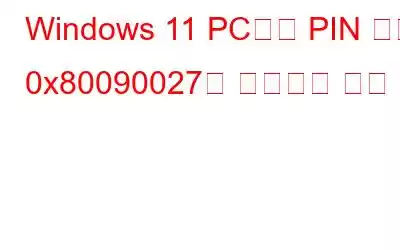비л°ҖлІҲнҳё лҢҖмӢ PINмқ„ мӮ¬мҡ©н•ҳл©ҙ Windows PCм—җ лЎңк·ёмқён•ҳлҠ” л№ лҘҙкі к°„лӢЁн•ң л°©лІ•мһ…лӢҲлӢӨ. мқҙ 4мһҗлҰ¬ мҲ«мһҗ мҪ”л“ңлҘј мӮ¬мҡ©н•ҳм—¬ Windows PCм—җ лЎңк·ёмқён• мҲҳ мһҲмҠөлӢҲлӢӨ. мһҘм№ҳм—җлҠ” лЎңк·ёмқё, м•ұ л°Ҹ м„ң비мҠӨ м•Ўм„ёмҠӨ, лӢӨм–‘н•ң мқёмҰқмқҙ н•„мҡ”н•ң мһ‘м—… мҲҳн–үм—җ мӮ¬мҡ©лҗҳлҠ” PINмқҙ м ҖмһҘлҗ©лӢҲлӢӨ. PINмқ„ мӮ¬мҡ©н•ҳм—¬ лЎңк·ёмқёмқ„ мӢңлҸ„н• л•Ң к°ҖлҒ” л¬ём ңк°Җ л°ңмғқн•©лӢҲлӢӨ.
мҳӨлҘҳ 0x80090027мқ„ мҲҳм •н•ҳкі мӢ¶мңјмӢӯлӢҲк№Ң? Windows 11м—җм„ңлҠ” PINмқ„ мӮ¬мҡ©н• мҲҳ м—ҶмҠөлӢҲлӢӨ.
лҳҗн•ң мқҪм–ҙ ліҙм„ёмҡ”: Windows 11м—җм„ң лЎңк·ёмқё мҳөм…ҳмқҙ мһ‘лҸҷн•ҳм§Җ м•ҠлӮҳмҡ”? н•ҙкІ° л°©лІ•мқҖ лӢӨмқҢкіј к°ҷмҠөлӢҲлӢӨ!
л°©лІ• 1: м»ҙн“Ён„°лҘј мһ¬л¶ҖнҢ…н•ҳкі лӢӨмӢң мӢңлҸ„н•ҳм„ёмҡ”.
Windows PCлҘј лӢӨмӢң мӢңмһ‘н•ҳкі лӢӨмӢң мӢңлҸ„н•ҳл©ҙ л¬ём ңлҘј мүҪкІҢ н•ҙкІ°н• мҲҳ мһҲмҠөлӢҲлӢӨ. л§ҺмқҖ кІҪмҡ° л¬ём ңк°Җ л„Ҳл¬ҙ л№ЁлҰ¬ н•ҙкІ°лҗ©лӢҲлӢӨ. л”°лқјм„ң л¬ём ңк°Җ л°ңмғқн•ҳм—¬ мҳӨлҘҳ мҪ”л“ң 0x80090027кіј н•Ёк»ҳ PINмқ„ мӮ¬мҡ©н• мҲҳ м—ҶлҠ” кІҪмҡ° к°ҖмһҘ лЁјм Җ н•ҙм•ј н• мқјмқҖ PCлҘј лӢӨмӢң мӢңмһ‘н•ҳкі PINмқ„ н•ң лІҲ лҚ” мһ…л Ҙн•ҙ ліҙлҠ” кІғмһ…лӢҲлӢӨ.
лҳҗн•ң мқҪм–ҙ ліҙм„ёмҡ”: FIX: л¶Ҳк°ҖлҠҘ Windows 11м—җм„ң PINмқ„ м„Өм •н•ҳл Өл©ҙ(мҳӨлҘҳ мҪ”л“ң 0xd000a002)
л°©лІ• 2: мғҲ PIN м„Өм •
л¬ём ңлҘј н•ҙкІ°н• мҲҳ м—ҶмңјлҜҖлЎң лЎңк·ёмқён•ң нӣ„ PINмқ„ мһ¬м„Өм •н•ҙм•ј н•©лӢҲлӢӨ. PCм—җ лЎңк·ёмқён•ҳм„ёмҡ”. лӢӨлҘё кё°мҲ мқ„ мӮ¬мҡ©н•ҳм§Җ м•Ҡкі лҸ„ м»ҙн“Ён„°м—җ л“Өм–ҙк°Ҳ мҲҳ мһҲлҠ” к°„лӢЁн•ң л°©лІ•мһ…лӢҲлӢӨ. м•„лһҳ лӢЁкі„м—җ л”°лқј PINмқ„ мһ¬м„Өм •н•ҳм„ёмҡ”.
1лӢЁкі„: лЎңк·ёмқё нҷ”л©ҙм—җм„ң PINмқ„ мһҠм–ҙлІ„л ёмҠөлӢҲлӢӨлҘј м„ нғқн•ҳм„ёмҡ”.
2лӢЁкі„: м»ҙн“Ён„°м—җ м—°кІ°лҗң Microsoft кі„м •мқҳ 비л°ҖлІҲнҳёлҘј мһ…л Ҙн•ң нӣ„ лЎңк·ёмқёмқ„ нҒҙлҰӯн•ҳм„ёмҡ”.
3лӢЁкі„: PINмқ„ мһ¬м„Өм •н•ҳл Өкі н•ҳл©ҙ 'кі„мҶҚн•ҳмӢңкІ мҠөлӢҲк№Ң?'лқјкі 묻лҠ” нҺҳмқҙм§Җк°Җ н‘ңмӢңлҗ©лӢҲлӢӨ. лӮҳнғҖлӮ кұ°м•ј. кі„мҶҚмқ„ м„ нғқн•©лӢҲлӢӨ.
4лӢЁкі„: PIN м„Өм • нҷ”л©ҙмқҳ л‘җ н…ҚмҠӨнҠё мғҒмһҗм—җ мғҲ PINмқ„ мһ…л Ҙн•©лӢҲлӢӨ. мқ„ нҒҙлҰӯн•ң лӢӨмқҢ нҷ•мқёмқ„ нҒҙлҰӯн•ҳм„ёмҡ”.
мқҙм ң PCм—җ лЎңк·ёмқён•ҳлҠ” лҚ° л¬ём ңк°Җ м—Ҷмқ„ кІғмһ…лӢҲлӢӨ.
лҳҗн•ң мқҪм–ҙ ліҙм„ёмҡ”: Windows 10м—җм„ң PIN л°Ҹ лЎңк·ёмқё мҳөм…ҳмқ„ м ңкұ°н•ҳлҠ” л°©лІ•
л°©лІ• 3: NGC нҸҙлҚ”мқҳ лӮҙмҡ© м ңкұ°
PIN лҳҗлҠ” м§Җл¬ёмқ„ мӮ¬мҡ©н•ҳм—¬ м»ҙн“Ён„°лҘј ліҙнҳён•©лӢҲлӢӨ. мҳөм…ҳмқ„ м„ нғқн•ҳм„ёмҡ”. NGC нҸҙлҚ”м—җ мқҙ м •ліҙк°Җ мһҲмҠөлӢҲлӢӨ. к·ёлҹ¬лӮҳ мқҙлҹ¬н•ң нҸҙлҚ”лҠ” лӢӨм–‘н•ң мқҙмң лЎң мҳӨлҘҳ 0x80090027кіј к°ҷмқҖ л¬ём ңлҘј мқјмңјнӮ¬ мҲҳ мһҲмҠөлӢҲлӢӨ. NGC нҸҙлҚ”лҘј м ңкұ°н•ҳл Өл©ҙ лӢӨмқҢ л°©лІ•мқ„ л”°лҘҙмӢӯмӢңмҳӨ.
1лӢЁкі„: Win + EлҘј лҲҢлҹ¬ нҢҢмқј нғҗмғүкё°лҘј м—ҙкі мЈјмҶҢ н‘ңмӢңмӨ„м—җ лӢӨмқҢ кІҪлЎңлҘј ліөмӮ¬н•ҳм—¬ л¶ҷм—¬л„ЈмҠөлӢҲлӢӨ. мһ…л Ҙн•ҳм„ёмҡ”.
C:\Windows\Se rviceProfiles\LocalService\AppData\Local\Microsoft
2лӢЁкі„: NGC нҸҙлҚ”лҘј л§Ҳмҡ°мҠӨ мҳӨлҘёмӘҪ лІ„нҠјмңјлЎң нҒҙлҰӯн•ҳкі мҶҚм„ұ<мқ„ м„ нғқн•©лӢҲлӢӨ. /strong>.
3лӢЁкі„: ліҙм•Ҳ нғӯмқ„ м„ нғқн•ң лӢӨмқҢ кі кёү нғӯмқ„ м„ нғқн•©лӢҲлӢӨ.
лӢЁкі„ 4: NGCмқҳ кі кёү ліҙм•Ҳ м„№м…ҳм—җм„ң мҶҢмң мһҗ мҳҶм—җ мһҲлҠ” ліҖкІҪ мҳөм…ҳмқ„ м„ нғқн•©лӢҲлӢӨ.
5лӢЁкі„: мӮ¬мҡ©мһҗ м„ нғқ лҳҗлҠ” к·ёлЈ№ м°Ҫм—җ лӘЁл“ мӮ¬лһҢмқ„ мһ…л Ҙн•ң лӢӨмқҢ нҷ•мқёмқ„ лҲ„лҰ…лӢҲлӢӨ.
6лӢЁкі„:н•ҳмң„ м»Ён…Ңмқҙл„Ҳ л°Ҹ к°ңмІҙмқҳ мҶҢмң мһҗ көҗмІҙ
7лӢЁкі„: NGC нҸҙлҚ”лҘј мӮӯм ңн•ҳлҠ” лҚ° н•„мҡ”н•ң к¶Ңн•ңмқҙ мһҲмңјл©ҙ нҢҢмқј нғҗмғүкё°м—җм„ң лӢӨмқҢ мң„м№ҳлЎң мқҙлҸҷн•ҳм—¬ нҸҙлҚ” лӮҙмҡ©мқ„ м ңкұ°н•ҳмӢӯмӢңмҳӨ.
C:\Windows\ServiceProfiles\LocalService\AppData \Local\Microsoft\NGC
8лӢЁкі„: мҪҳн…җмё лҘј м§Җмҡҙ нӣ„ м»ҙн“Ён„°лҘј лӢӨмӢң мӢңмһ‘н•ң лӢӨмқҢ мғҲ PINмқ„ м„Өм •н•ҳм„ёмҡ”.
м°ёкі : NGC нҸҙлҚ”лҘј м ңкұ°н•ҳм§Җ м•Ҡмңјл Өл©ҙ лҸҷмқјн•ң кІ°кіјлҘј к°–лҸ„лЎқ мқҙлҰ„мқ„ л°”кҝҖ мҲҳ мһҲмҠөлӢҲлӢӨ.
л°©лІ• 4: мӢңмҠӨн…ң ліөмӣҗ мҲҳн–ү
мӨ‘мҡ”н•ң нҢҢмқјмқҙ мҶҗмғҒлҗң кІҪмҡ° мҳӨлҘҳ 0x80090027мқҙ лӮҳнғҖлӮ мҲҳ мһҲмҠөлӢҲлӢӨ. мӢңмҠӨн…ң ліөмӣҗмқ„ мӢӨн–үн•ҳл©ҙ PCлҘј мқҙм „мқҳ мҳӨлҘҳ м—ҶлҠ” мөңм Ғ мғҒнғңлЎң лҗҳлҸҢлҰҙ мҲҳ мһҲмҠөлӢҲлӢӨ. ліөмӣҗ м§Җм җм—җм„ң нҢҢмқјкіј м„Өм •мқ„ м„Өм№ҳн•ҳл©ҙ Windows нҷҳкІҪмқҙ ліөкө¬лҗ©лӢҲлӢӨ.
лҳҗн•ң мқҪм–ҙ ліҙм„ёмҡ”: Windows 10/11м—җм„ң PINмқ„ м„Өм •н•ҳлҠ” лҸҷм•Ҳ мҳӨлҘҳ 0x801c044fлҘј мҲҳм •н•ҳлҠ” л°©лІ•мқҖ л¬ҙм—Үмһ…лӢҲк№Ң?
л°©лІ• 5: Microsoftм—җ л¬ёмқҳ
м•һм„ң м–ёкёүн•ң н•ҙкІ° л°©лІ• мӨ‘ м–ҙлҠҗ кІғлҸ„ нҡЁкіјк°Җ м—Ҷмңјл©ҙ Microsoft м§Җмӣҗ м„јн„°м—җ л¬ёмқҳн•ҳм—¬ мҳӨлҘҳлҘј мҲҳм •н•ҙм•ј н•©лӢҲлӢӨ.
н•Җмқҙ мһ‘лҸҷн•ҳкі мһҲлӮҳмҡ”? Windows 11?
Windows 11м—җм„ңлҠ” лӢӨм–‘н•ң мқҙмң лЎң PINмқ„ н—Ҳмҡ©н•ҳм§Җ м•Ҡмқ„ мҲҳ мһҲмҠөлӢҲлӢӨ. к·ё мӨ‘ мқјл¶ҖлҠ” мһҳлӘ»лҗң PINмқ„ мӮ¬мҡ©н•ҳкі мһҲкі , мӢңмҠӨн…ң нҢҢмқјмқҙ мҶҗмғҒлҗҳм—Ҳкұ°лӮҳ мҳӨлһҳлҗҳм—Ҳмңјл©°, TPMмқҙ нҷңм„ұнҷ”лҗҳм–ҙ мһҲм§Җ м•ҠмҠөлӢҲлӢӨ. лЎңк·ёмқё нҷ”л©ҙм—җм„ң 'PINмқ„ мһҠм–ҙлІ„л ёмҠөлӢҲлӢӨ' мҳөм…ҳмқ„ мӮ¬мҡ©н•ҳм—¬ PIN мһ¬м„Өм •мқ„ мӢңлҸ„н• мҲҳ мһҲмҠөлӢҲлӢӨ.
м§Ҳл¬ёмқҙлӮҳ к¶ҢмһҘмӮ¬н•ӯмқҙ мһҲмңјл©ҙ м•„лһҳ лҢ“кёҖлЎң м•Ңл ӨмЈјмӢңкё° л°”лһҚлӢҲлӢӨ. мҡ°лҰ¬лҠ” к·Җн•ҳм—җкІҢ н•ҙкІ°мұ…мқ„ м ңкіөн•ҙ л“ңлҰ¬кІҢ лҗҳм–ҙ кё°мҒҳкІҢ мғқк°Ғн•©лӢҲлӢӨ. мҡ°лҰ¬лҠ” мқјл°ҳм Ғмқё кё°мҲ кҙҖл Ё л¬ём ңм—җ лҢҖн•ң мЎ°м–ё, мҡ”л № л°Ҹ мҶ”лЈЁм…ҳмқ„ мһҗмЈј кІҢмӢңн•©лӢҲлӢӨ. Facebook, Twitter, YouTube, Instagram, Flipboard, Pinterestм—җм„ңлҸ„ м Җнқ¬лҘј м°ҫм•„ліҙмӢӨ мҲҳ мһҲмҠөлӢҲлӢӨ.
мқҪкё°: 4